많은 직장인들이 돈 안들면서 고생 덜하는 블로그 부업으로 뛰어들고 있는데요. 방법을 몰라 헤매이시는 분들을 많이 봅니다. 제가 경험했던 티스토리 애드센스 수익을 위한 구글 검색 사이트 등록 방법을 공유해보겠습니다.
대부분 웹서핑을 하시고 정보를 취득하셨음에도 실행에 옴기시지 않으신다면 변하는 것은 없습니다. 하시겟다고 마음을 먹으셨다면 움직이시길 바랍니다.
사설이 길었네요. 그럼 시작해보겠습니다.
목차
구글 검색 사이트 등록방법
구글 서치콘솔에서의 RSS 및 사이트맵 등록
구글 서치콘솔 활용 기능
구글 검색 사이트 등록 방법
블로그 부업에 들어가는 티스토리 애드센스는 다양한 채널에 노출되어야지만 그만큼 보는 사람이 많아지고 들어오는 사람도 늘릴 수 있기에 수익을 늘릴 수 있습니다. 먼저 등록 방법부터 알려드릴게요.
아무 포털을 통해 구글 서치 콘솔을 검색하셔서 접속해주세요. 그리고 나중에 애드센스를 신청할 구글 계정으로 로그인 해주세요. 아마 처음 들어가시는 분들은 '시작하기' 버튼이 메인화면에 보이실텐데, 그걸 눌러 들어가시면 됩니다.


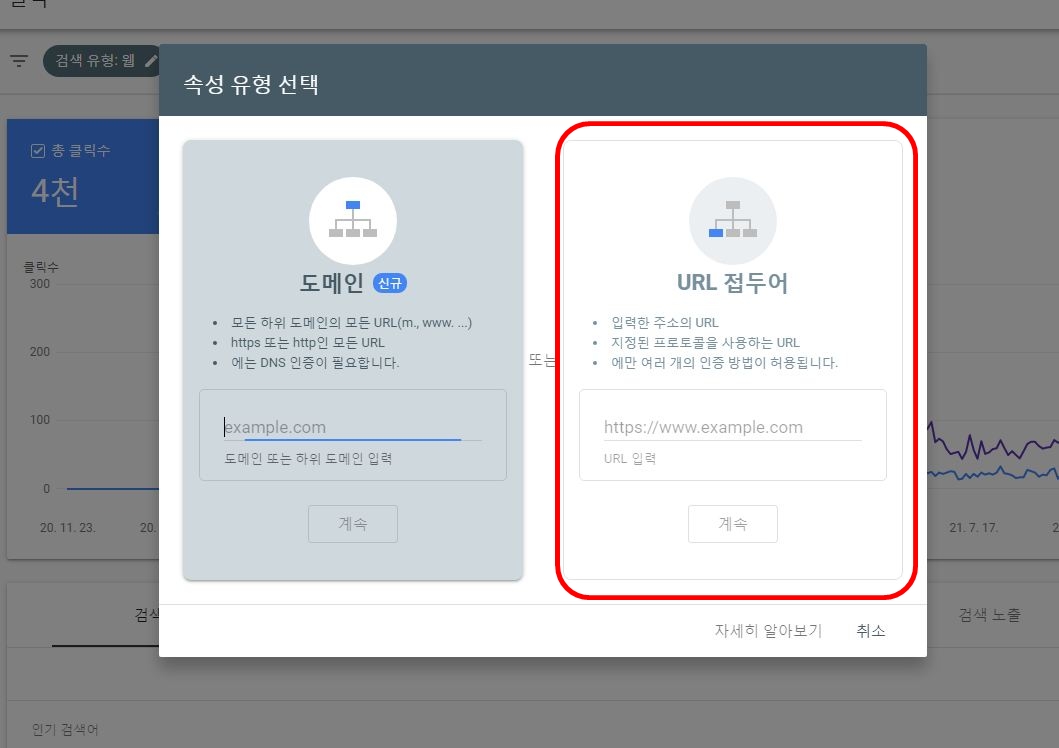
이후 좌측 상단 구글 서치콘솔 메인 로고 바로 아래에 보시면 아이디가 표시될 텐데요. 이곳을 눌러보시면 속성추가 라는 것이 보이실 겁니다. 거기로 들어가주세요. 그러면 위 사진과 같이 도메인과 URL 접두어라고 나오실텐데요.
- 도메인 : 워드프레스, 2차 도메인 등 티스토리 주소가 아닌 다른 개별적인 주소를 등록할 경우 사용
- URL 접두어 : 티스토리 블로그 주소 등록 시 사용

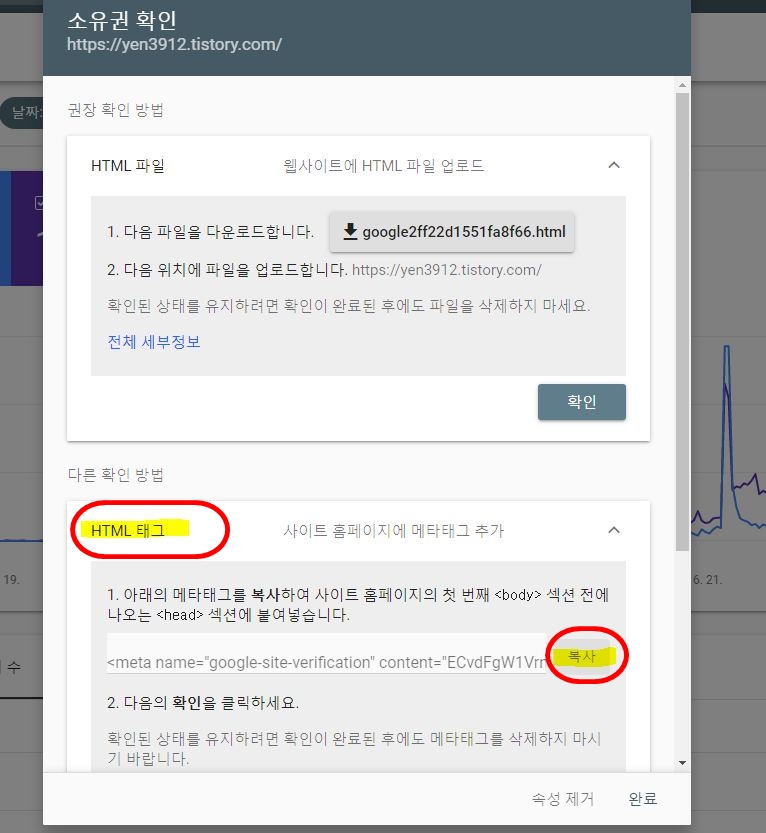
저희는 URL 접두어에다가 블로그 주소를 붙여넣으면 됩니다. 그러면 위 사진처럼 html 파일을 다운로드 받아 업로드 해달라는 표시가 나옵니다. 하지만 티스토리 메인 서버에 접근할 권리가 없는 우리는 이 방식을 이용할 수 없습니다. 저번에 네이버 사이트 등록할 때와 마찬가지로 html 태그를 복사해 블로그에다가 입력해주시면 됩니다.

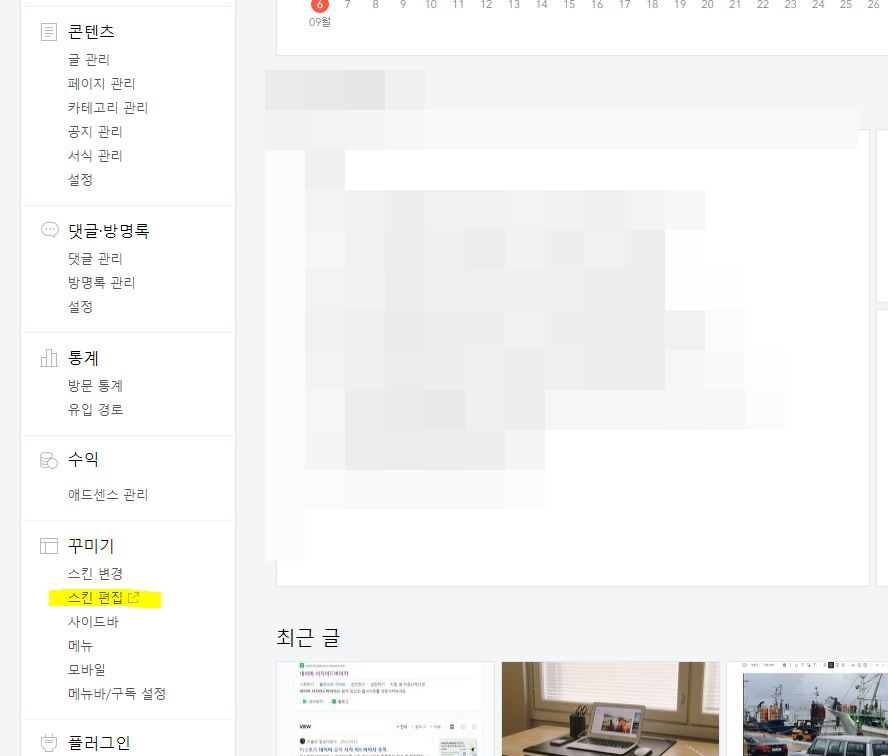
html 태그를 복사하셨다면 내 블로그의 설정창에서 꾸미기 > 스킨편집 > html 편집 에서 혹시 나중에 필요할지 모르니 제목 주석을 <!--구글 서치콘솔--> 이라고 만들어주시고 아래에 붙여넣어주세요.
그리고 우측 상단에 적용을 눌러주신 후 다시 구글 서치콘솔로 넘어가서 확인을 눌러주시면 됩니다.


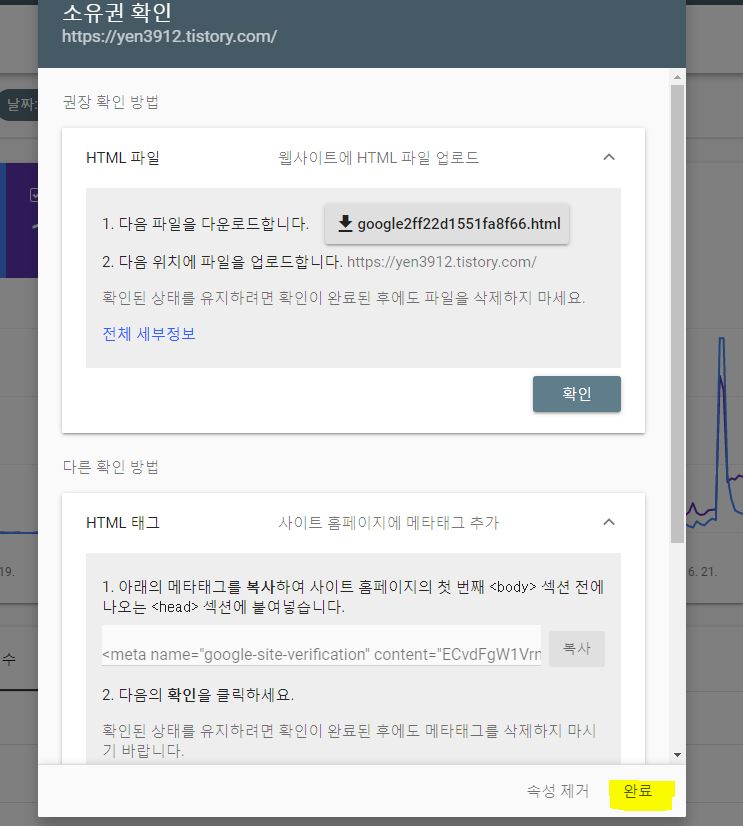
간혹 여러개의 사이트를 등록되어 있거나 오류가 발생할 경우 속성 창에서 확인 안됨으로 표시되는 경우도 있는데요. 그럴때는 해당 사이트를 다시 한번 클릭해 자동 확인 되었다는 알림창을 확인하시면 이후부터 정상적인 사이트 등록을 보실 수 있으실 겁니다.
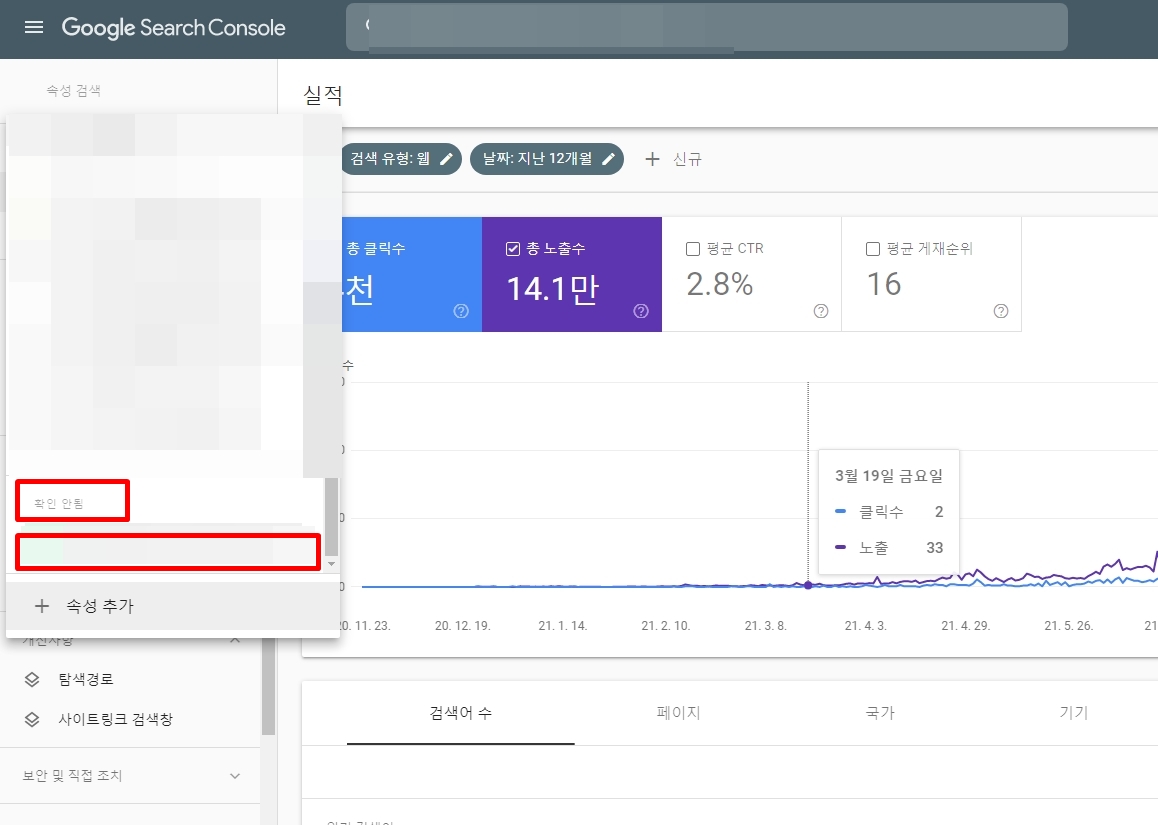
구글 서치콘솔에서의 RSS 및 사이트맵 등록
이전에 네이버 서치어드바이저에 등록하셨던 것과 동일하게 이 구글 서치콘솔에서도 내 사이트를 보다 잘 수집하기 위해 sitemap과 rss를 등록해주셔야만 하는데요.
서치콘솔 메인 좌측에 '색인'이라는 항목을 보시면 sitemap을 보실 수 있으실 겁니다. 이 구글 서치콘솔에서는 rss를 별도로 입력하는 공간이 없는데요. 이 곳에 sitemap과 rss를 입력해주시면 됩니다.
순서는 상관 없으니 'rss' 와 'sitemap.xml'을 하나씩 입력해 제출을 눌러주세요. 입력을 완료하고 처음에는 '가져올 수 없음'이라고 나오실텐데요. 이건 수집하는데 시간이 걸리기 때문이니 걱정하지 마시고 10일 정도 느긋하게 기다려 주세요.


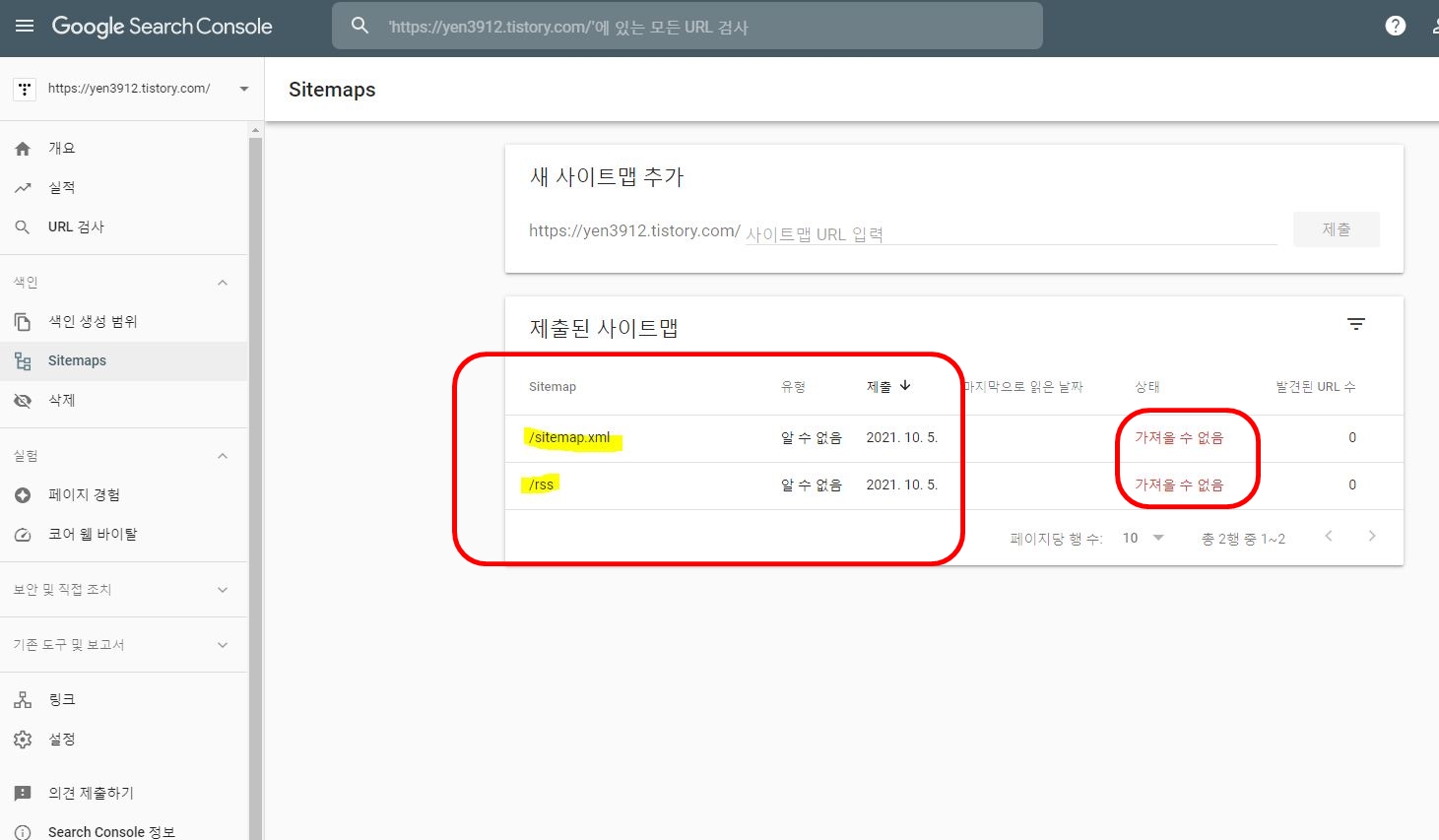
구글 서치콘솔 활용 기능
등록을 완료하셨다면 개요 부분에서 구글 검색 실적을 확인하실 수 있으실 텐데요. 만드신지 얼마되지 않으신 블로그라면 아마 아무것도 표시되는 것이 없으실 겁니다.
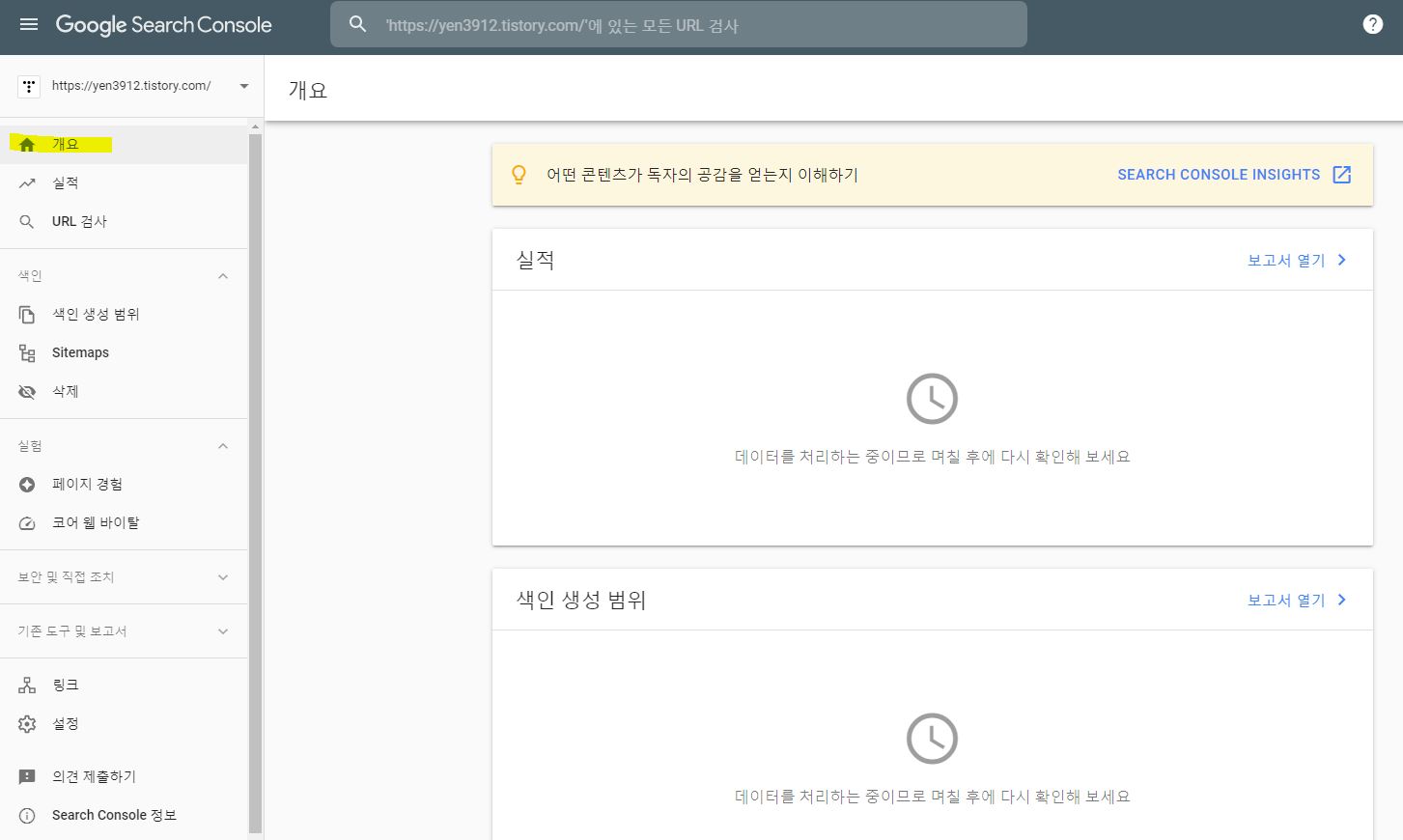
처음에는 유입이 거의 없으실 것입니다. 구글에는 하루에만 수많은 블로그들이 등록되기 때문에 사실상 모든 블로그에 유입이 일어나는기는 어려우니까요. 게다가 구글 자체는 오래된 블로그일수록 신뢰하는 특성을 가지고 있습니다. 즉 블로그 글을 쓰고도 구글에 노출이 되려면 시간이 걸린다는 것입니다.
저는 이 기간을 최소 6개월 정도로 보고 있습니다. 물론 중간에 수집되도록 하는 방법도 있습니다. 구글 서치콘솔은 구글이 정상적인 블로그 포스팅 글들을 보다 빠르게 수집시키기 위해 활용하실 수 있습니다.
개요 아래에 보시면 'url 검사'라고 있으실 겁니다. 이 부분을 눌러보시면 상단부에 주소를 입력하는 곳이 부각됩니다. 여기에 발행한 글들의 주소를 입력하면 아래 사진처럼 표시됩니다.
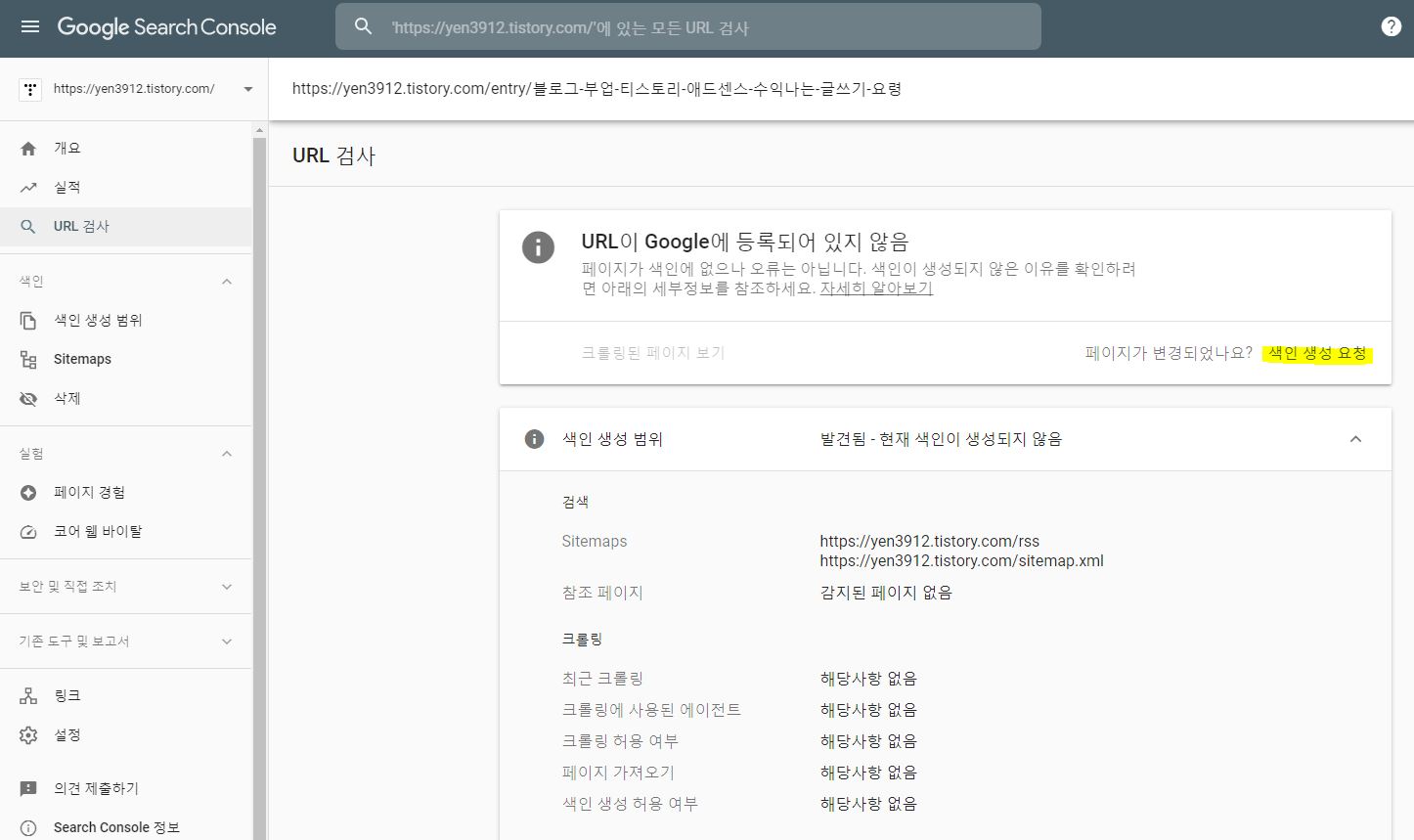
이곳에서 '색인 생성 요청'을 눌러 주시면 보다 빠른 시일 내에 구글에서 검색 노출이 가능하게 됩니다. 보통은 오류가 있다고 나오는 페이지들을 수정 후 정상 등록하기 위해 있는 절차인데, 우리에게 필요한 스피드를 위해서도 활용할 수 있겠죠? 기간은 2주 정도 걸리는 거 같습니다.
많은 분들이 구글 서치콘솔을 통해 필요없는 것으로 많은 시간을 낭비하십니다. 하지만 솔직히 말해 오늘 설명드린 기능들을 빼고는 사실상 써먹을 기능이 거의 없답니다.
직장인 블로그 부업으로 티스토리 애드센스 수익을 노리시는 분들을 위한 구글 서치콘솔을 활용한 검색 사이트 등록 방법에 대해 설명드렸는데요. 이것만 제대로 익혀두셔도 고민없이 티스토리 블로그 운영을 해 나가시리라 봅니다. 모두 좌절없이 일 100달러 갑시다!







